Ce guide traite uniquement de la bonne installation et configuration de l'émulateur PCSX2 sur le système d'exploitation Windows, son intégration avec les différents frontaux sera traitée dans les rubriques appropriées accessibles via le menu en haut du site.
Commençons le guide de l'utilisateur PCSX2 avec le téléchargement de l'émulateur.
Allons sur le site Web officiel de PCSX2 https://pcsx2.net/ dans le menu supérieur, sélectionnez "Télécharger Get PCSX2 ici", puis sélectionnez notre système d'exploitation, dans notre cas Windows, pour télécharger la dernière version stable disponible.
Bien que l'émulateur soit toujours en développement constant et bien soutenu par ses programmeurs, le temps entre une nouvelle version et une autre peut être très long, voire plusieurs années.
Pendant cette période de pseudo inactivité il est donc conseillé de télécharger les versions « Development », c'est-à-dire des versions de l'émulateur mises à disposition par les développeurs eux-mêmes à chaque modification du programme et contenant toutes les modifications apportées au logiciel jusqu'à ce moment.
Allez simplement à l'adresse https://pcsx2.net/download/development.html et depuis le tableau cliquez sur le mot "télécharger!" placé sur le côté droit, la première ligne disponible, puis depuis la page qui s'ouvrira, cliquez à nouveau sur le mot "télécharger" à nouveau sur la première ligne disponible.
Vous pouvez voir en lisant la colonne "Âge" avec quelle assiduité de nouvelles versions de développement sont publiées, alors imaginez combien d'améliorations sont apportées au programme par exemple en une année de développement, améliorations qui ne seraient pas disponibles en utilisant les versions traditionnelles ou "Stables" .
Guide de csur la configuration des plugins PCSX2
PCSX2 est un émulateur basé sur l'utilisation de plugins, je vais donc essayer d'expliquer dans ce guide comment les configurer au mieux.
Extrayez les fichiers que vous venez de télécharger dans un dossier de votre choix et cliquez sur l'exécutable « pcsx2.exe » pour démarrer l'émulateur.

une première fenêtre de configuration de démarrage se lancera automatiquement, la première fenêtre nous demandera de choisir la langue à utiliser, sélectionnez "Italien" dans le menu déroulant et cliquez sur "Suivant>".
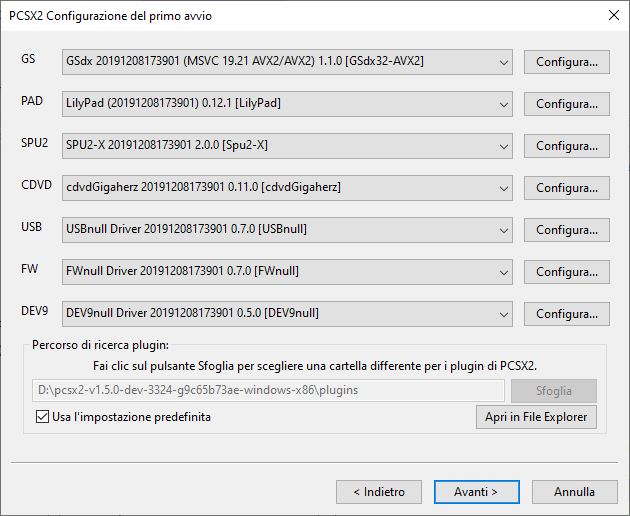
La fenêtre suivante nous demande de confirmer les plugins à utiliser lors de l'émulation de jeux.
Le champ "GS" indique les plugins vidéo, très important et crucial pour sélectionner celui qui correspond le mieux à nos besoins, "PAD" indique les plugins pour les contrôles, "SPU2" les plugins audio et "CDVD" celui du cd/ de la console lecteur de DVD .
Les lignes restantes sont pour la plupart des plugins inutilisés voire inutiles comme le plugin pour émuler les ports usb de la console ou le port Firewire pour internet.
Plug-in vidéo
Une partie fondamentale de PCSX2 est constituée du plugin vidéo et il est indispensable de le configurer au mieux en suivant ce petit guide.
En regardant le menu déroulant de la section "GS", vous remarquerez trois ou plusieurs plugins apparemment très similaires, ne différant que par la partie centrale et finale du nom.
Chaque plugin fait référence à un jeu d'instructions différent et aura des performances différentes, dans l'ordre du plus lent au plus rapide SSE2 > SSSE3 > SSE4.1 > AVX > AVX2.
Chaque processeur prend en charge un certain ensemble d'instructions, généralement plus le processeur est récent, plus le nombre d'instructions prises en charge est élevé.
Il est donc important de sélectionner le plugin qui fait référence au jeu d'instructions le plus performant compatible avec notre CPU, si vous avez un PC relativement nouveau, par exemple n'importe quel CPU Intel i3/5/7 ou un AMD FX, jouez la sécurité et sélectionnez AVX ou AVX2 si votre PC contient un processeur série Intel i3/5/7 4XXX ou supérieur ou série AMD Excavator ou Ryzen plus récent.
si votre ordinateur est plus ancien, résignez-vous à devoir utiliser le plugin SSSE3 ou même SSE2 puisque vous n'avez pas d'autres options.
configuration
Nous choisissons ensuite le plugin vidéo le plus approprié pour nous et cliquons sur le bouton "Configurer..." sur le côté.
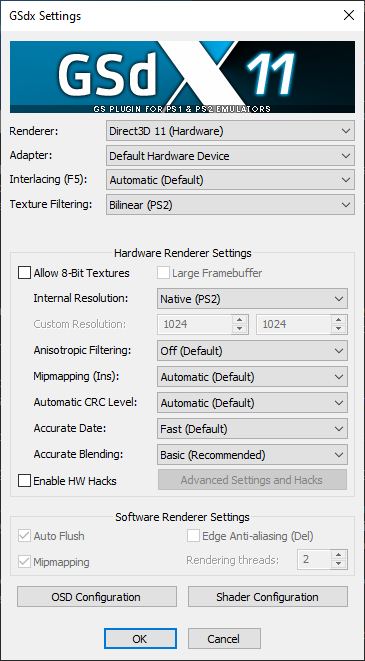
Ici, nous devons configurer correctement le plugin vidéo pour obtenir les meilleurs résultats en fonction de l'ordinateur que nous possédons.
On choisit d'abord le interprétation en le sélectionnant dans le menu déroulant relatif, les éléments avec l'écriture (Matériel) permettent également au programme d'utiliser votre GPU pour traiter les images, obtenant de meilleures performances et vous permettant également d'augmenter la résolution du jeu, (Logiciel) vice versa confiera la tâche au processeur de traduire et de traiter les instructions provenant de notre "fausse" PS2, obtenant ainsi une image plus fidèle à l'original mais des performances inférieures et aucune mise à niveau graphique.
Vous devrez ensuite choisir entre OpenGL et Direct3D 9, 10 ou 11, cela dépend de la carte vidéo que vous avez et du système d'exploitation, généralement les utilisateurs de Windows peuvent facilement choisir le plugin Direct3D avec le numéro le plus élevé alors qu'OpenGL est mieux adapté aux utilisateurs de Linux .
Généralement, si nous avons Windows, nous pouvons choisir l'élément "Direct3D (Matériel)".
In adaptateur si nous le souhaitons, nous pouvons choisir la carte vidéo à laquelle confier la charge de travail, sinon nous la laissons sur "Périphérique matériel par défaut".
Nous laissons également les lignes inchangées Entrelacement e Filtrage de texture.
Si nous avons choisi un moteur de rendu matériel, nous pourrons également améliorer les graphismes en modifiant les éléments Résolution interne pour augmenter la résolution e Filtrage anisotrope pour appliquer un filtre graphique supplémentaire.
Laissez le reste des options inchangé et sélectionnez ok pour confirmer les paramètres et revenir au menu précédent.
Plug-in de contrôles
sélectionnez maintenant le seul élément disponible dans le menu PAD ou Lilypad et appuyez sur "Configurer…"
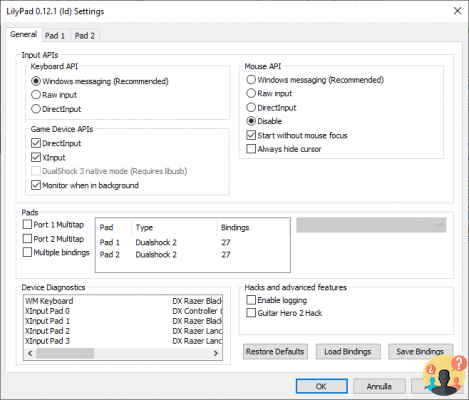
Cette fenêtre peut être un peu déroutante, mais c'est en fait plus facile qu'il n'y paraît.
Dans la section "Game Device APIs", vous pouvez activer ou désactiver l'utilisation de certains périphériques dans PCSX2, dans ce cas "DirectInput" fait référence à des périphériques tels que les souris, claviers et manettes génériques, "XInput" gère l'utilisation des contrôleurs Xbox 360 et Xbox One tandis que "Dualshock 3" comme vous pouvez bien l'imaginer permet l'utilisation de la manette Dualshock.
Immédiatement sous la rubrique "Pads", vous pouvez également activer le Multitap afin de pouvoir gérer 4 contrôleurs au lieu de seulement 2.
Enfin, dans la section "Device Diagnostics" vous trouverez une liste de tous les périphériques connectés à votre PC et utilisables par PCSX2, si vous rencontrez des problèmes avec les commandes et que vous ne voyez pas, par exemple, votre gamepad sur cette liste, il signifie qu'il n'est pas correctement reconnu par Windows.
vibration
Cliquez maintenant sur l'onglet "Pad1" pour accéder à l'écran d'assignation des commandes.
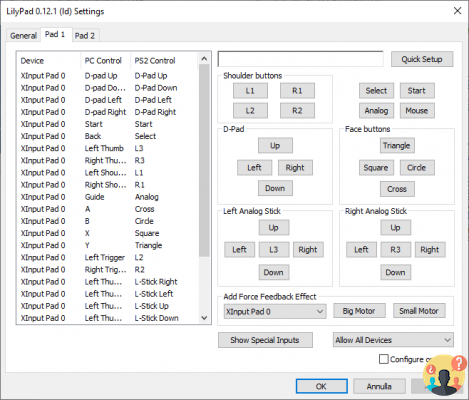
Selon le pad que vous utilisez, il se peut que vous trouviez les contrôles déjà assignés ou partiellement insérés, dans tous les cas le bouton "Quick Setup" situé en haut à droite vous permettra d'assigner tous les boutons à votre pad (ou clavier) un par un temps. ligne de texte dans la partie supérieure de la fenêtre avec l'écriture "Veuillez entrer une entrée pour" suivie du nom de la touche, à ce stade, il vous suffit d'appuyer sur la touche relative sur le pavé pour l'attribuer et continuer avec la suivante .
Alternativement, vous pouvez modifier des boutons individuels en cliquant simplement sur le bouton correspondant sur le côté droit de l'écran.
En cas de problème avec les champs vous pouvez également vérifier dans la partie gauche de la fenêtre que le bouton a bien été configuré et apparaît dans la liste et que le nom du bouton est correct ou qu'il n'a pas été attribué deux fois, ce qui est rare mais possible!
Enfin, dans la partie inférieure de l'écran sous "Ajouter un effet de retour de force", nous pouvons configurer la vibration du contrôleur.
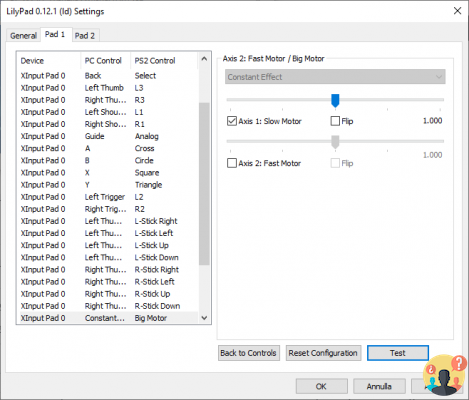
On sélectionne ensuite le bon périphérique dans le menu déroulant, si vous ne savez pas lequel sélectionner, il suffit de regarder le nom qui apparaît dans la première colonne du tableau récapitulatif des commandes à gauche de l'écran, Cliquez sur sur « Gros moteur » puis sélectionnez une des cases présentes, appuyez sur « Tester » pour vérifier que tout fonctionne comme souhaité puis cliquez sur « Retour aux commandes ». Répétez la procédure également avec "Small motor", sur une manette xbox classique Big motor doit être affecté à la case "Axis 1 : slow motor" tandis que Small motor à "Axis 2 : Fast Motor".
Si vous le souhaitez, répétez la procédure avec pad2 et une fois la procédure terminée, pensez à cliquer sur "Appliquer" pour enregistrer les modifications puis sur "ok" pour revenir au menu précédent
Plug-in audio
Le seul élément disponible ici est le plugin SPU2-X alors cliquez sur "configurer…"
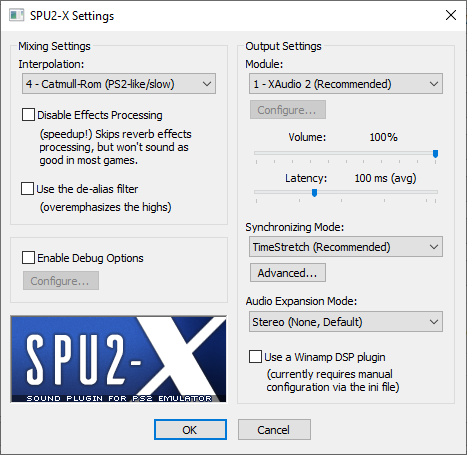
Il n'y a pas beaucoup d'options à modifier ici et beaucoup d'entre elles ne nécessitent pas notre attention, nous pouvons à la place modifier la configuration de nos haut-parleurs à partir du dernier élément "Mode d'expansion audio :" en le changeant de Stéréo à Quadriphonique, Surround 5.1, Surround 7.1 selon au système de son que nous possédons.
Cliquez sur "ok" pour revenir au menu précédent.
Plus d'options
PCSX2 intègre la possibilité de charger des jeux au format d'image ISO mais si vous avez l'intention de lire des titres PS2 originaux via le lecteur DVD de votre ordinateur, il sera utile de configurer le plugin dans la section CDVD, en appuyant sur l'habituel "Configurer..." vous verrez une fenêtre simple dans laquelle sélectionner la lettre correspondant à votre lecteur DVD via un menu déroulant, sélectionnez-la et appuyez sur « ok » pour confirmer et revenir au menu précédent.
Cette fois, nous appuyons sur le bouton "Suivant>" pour passer à la dernière étape, le choix du BIOS.
Il BIOS
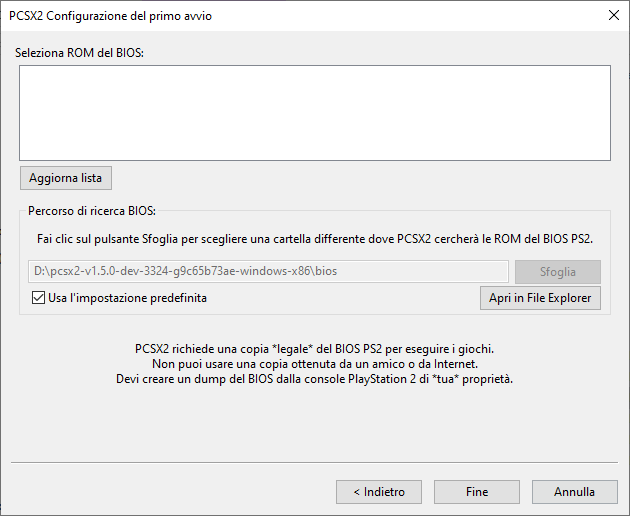
Nous avons presque terminé l'assistant qui nous amènera à configurer PCSX2 à la perfection mais il nous manque encore une partie fondamentale ou le BIOS.
La liste sous "Select BIOS ROM" devrait apparaître comme complètement vide, c'est normal, il suffit de copier les fichiers BIOS directement dans le dossier PCSX2 BIOS et de cliquer sur "mettre à jour la liste" pour la voir apparaître dans la fenêtre.
Alternativement, si vous conservez le BIOS dans un dossier différent, par exemple parce que vous possédez déjà une ancienne version de l'émulateur et que vous souhaitez simplement vérifier l'état d'avancement de son développement, cliquez simplement sur "Ouvrir dans l'explorateur de fichiers" et sélectionnez le dossier contenant le fichier bios.
Une fois que vous avez sélectionné le BIOS dans la liste, cliquez sur "Terminer" pour terminer l'assistant.
Écran principal PCSX2
Une fois la procédure guidée décrite précédemment dans le guide terminée, PCSX2 est pratiquement prêt à l'emploi et la fenêtre principale du programme apparaît enfin.
Même si le nom peut changer selon la version que vous utilisez, la structure des menus ne change pas.
In Système nous trouverons des commandes pour démarrer les jeux, la possibilité de sauvegarder et de charger des états, de mettre en pause et d'activer les correctifs grand écran (si possible) pour jouer en 16: 9
DVD nous permet de choisir de charger les jeux au format ISO en les sélectionnant dans le menu "Sélecteur ISO" approprié ou directement depuis le lecteur en sélectionnant l'élément "Plugins".
In configuration en plus de tous les paramètres déjà vus dans l'assistant, nous pouvons configurer les plugins à notre guise et en sélectionner de nouveaux, tandis que sous "Paramètres d'émulation", nous trouverons d'autres options pour accélérer l'émulation si nécessaire.
Une autre fonction utile présente dans le menu Capture il vous permettra de sauvegarder des captures d'écran ou d'enregistrer des vidéos de vos sessions de jeu.
Jeux de démarrage
Continuons le guide avec la partie que vous attendiez tous, comment démarrer des jeux dans PCSX2 !
Depuis l'écran principal du programme, accédez à "CDVD > Sélecteur ISO > Parcourir" et sélectionnez l'image de votre jeu, généralement au format ISO.
Allez maintenant dans "Système > Démarrer à partir de l'ISO (Complet)" pour lancer le jeu avec le démarrage complet et revivre le frisson de voir réapparaître le menu principal de la console.
Alternativement, "Boot from ISO (Fast)" lancera le jeu directement, utile pour gagner du temps ou pour lancer des jeux qui refusent de démarrer avec un démarrage complet.
PCSX2 est un excellent émulateur Sony PlayStation 2 et est parfaitement compatible avec RocketLauncher et toutes les interfaces capables de s'interfacer avec lui.
Ce guide pratique vous guidera à travers les étapes nécessaires à l'intégration correcte de PCSX2 à RocketLauncher.
RocketLauncher s'interface parfaitement avec Hyperspin, LaunchBox et bien d'autres frontends sur le net, donc ce tutoriel est à considérer comme valable pour Hyperspin, Launchbox, BigBox et tous les frontends compatibles !
Avis aux utilisateurs de LaunchBox uniquement !
Si vous n'avez pas encore ajouté RocketLauncher à votre interface, ce tutoriel n'est pas pour vous !
Si le sujet vous intéresse, suivez mon guide :
Aggiungere RocketLauncher et LaunchBox ;
Ne partez pas et soyez désolé!
Préparation
Ce guide suppose que vous avez déjà une copie de PCSX2 installée et configurée sur votre ordinateur, sinon, suivez d'abord le guide de l'utilisateur PCSX2 sur le site.
Ajout du système à RocketLauncher
Pour les utilisateurs Hyperspin uniquement, si vous utilisez LaunchBox allez directement dans "Ajouter une base de données"
Nous ouvrons "RocketlauncherUI.exe" et appuyons sur le symbole vert + en haut à gauche pour ajouter le nouveau système et entrez Sony PlayStation 2 dans le champ Nom et cliquez à plusieurs reprises sur "Suivant" puis sur "Oui" pour terminer l'assistant.
Ce faisant, le système créera automatiquement tous les fichiers et dossiers nécessaires.
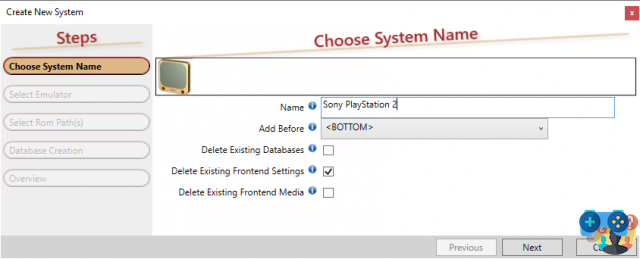
En vous assurant d'avoir sélectionné le nouveau système dans la barre de gauche, passons à l'onglet "Émulateurs" et cliquez sur le symbole vert + pour ajouter un nouvel émulateur, si vous êtes indécis sur le symbole à appuyer, placez-vous sur l'icône pour un Quelques secondes et vous remarquerez l'écriture "Ajouter de nouveaux émulateurs" pour continuer à ajouter PCSX2 à RocketLauncher.
Ajout de la base de données PlayStation 2
LaunchBox
Les utilisateurs de LaunchBox devront s'appuyer sur le menu "Outils> Importer> Fichiers ROM" pour importer les ROM nécessaires à PCSX2 dans l'interface qui créera automatiquement la base de données système et de jeu nécessaire au fonctionnement de RocketLauncher.
Hyperspin
Nous devons maintenant ajouter le fichier de base de données des jeux qui est actuellement complètement vide.
Allons donc sur http://hyperlist.hyperspin-fe.com/ et sur la ligne "Sony PlayStation 2", cliquez sur l'icône orange avec le mot XML pour télécharger la base de données, puis copiez-la dans le dossier homonyme à l'intérieur de "Base de données".
La structure du dossier sera la suivante :
"Frontend -> Bases de données -> Sony PlayStation 2 -> Sony PlayStation 2.xml".
Configuration de l'émulateur
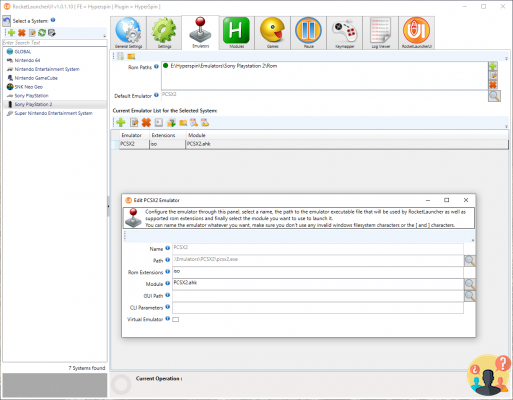
Insérez "PCSX2" dans le champ nom éventuellement suivi de la version de l'émulateur en notre possession afin de le distinguer des autres futures versions que nous pourrions ajouter dans le futur, dans le champ chemin cliquez sur la loupe et choisissez l'exécutable" pcsx2.exe" dans le dossier de l'émulateur que vous avez précédemment copié dans "Emulators".
Le chemin complet devrait ressembler à ceci :
"Frontend -> Emulateurs -> Sony PlayStation 2 -> PCSX2 -> pcsx2.exe".
Dans Rom Extensions, vous devez mettre toutes les extensions présentes dans vos roms PS2 ou ces trois lettres après le point, ce sont généralement des fichiers .iso mais vous pouvez trouver d'autres formats en fonction des fichiers en votre possession.
Dans le champ Module, cliquez sur la loupe et sélectionnez le module approprié dans la liste, "pcsx2.ahk".
Si vous avez tout fait correctement, vous remarquerez que l'émulateur est apparu parmi les émulateurs disponibles.Comme certainement fait pour d'autres systèmes, cliquez sur le + vert à droite de "Rom Paths" et sélectionnez le dossier où nous conservons tous nos jeux PS2.
Ensuite, nous sélectionnons la loupe à côté de l'élément "Émulateur par défaut" et sélectionnons celui que nous venons d'ajouter ou PCSX2.
Nous avons presque terminé ! revenons à RocketlauncherUI et depuis la section "Jeux", cliquez sur la deuxième icône (le symbole "Jouer" blanc et bleu).
Une longue série de lignes vertes devrait apparaître, chaque ligne étant un jeu correctement reconnu par RocketLauncher.
Si certaines lignes (ou toutes) sont rouges ou que vous avez paramétré le mauvais dossier rom ou simplement que le champ "Nom" du jeu contenu dans le fichier de base de données .xml ne coïncide pas avec le nom de la rom ou que nous n'avons pas paramétré le bon extensions.
En fait, il est important que les roms soient nommées correctement sinon le programme ne pourra pas les détecter !
Guide rapide sur les fichiers multimédias
Félicitations, vous avez réussi à configurer votre PS2 sur RocketLauncher ! mais pour terminer le travail, vous pouvez obtenir les fichiers multimédias nécessaires en ligne, vous devrez placer les fichiers dans ces dossiers :
Dans le dossier « Hyperspin > Media > Sony PlayStation 2«
« Images > Artwork » de 1 à 4 (selon le thème utilisé) pour les images des cartouches et des pochettes ;
« Images > Wheel » pour les images contenant les noms des jeux ;
« Thèmes » pour les fichiers de thème ;
« Vidéo » pour les fichiers .flv ou .mp4 représentant les aperçus des titres ;
Vous devrez également récupérer les fichiers multimédias relatifs au menu principal :
Dans le dossier "Hyperspin > Médias > Menu principal"
« Image > Molette > Sony PlayStation 2.png » ;
« Thème > Sony PlayStation 2.zip » ;
"Vidéo > Sony PlayStation 2.mp4" ;
Si vous avez un abonnement Platinum aux sites Hyperpin et Emumovies vous trouverez facilement les fichiers nécessaires également via FTP, sinon essayez de chercher sur les sites indiqués ci-dessus ou sur google en tapant "Play Station 2 Hyperspin Media pack".
Les utilisateurs de LaunchBox / BigBox peuvent profiter du grattoir intégré à leur interface pour faire la plupart du travail automatiquement !









![[Résolu] L'application Android ne s'ouvre pas](/images/posts/a150cb8db0eb50df4b79257485e3c04c-0.jpg)
















